
iPhoneで写真を撮るときにシャッター音が「カシャ」ではなく「ピコン」。
なんか変….。
こんな方のために
シャッター音を「ピコン」から「カシャ」にする方法を紹介します。
設定の保持方法もあわせて確認してみてください。
目次
まずシャッター音が「ピコン」の理由
シャッター音が「ピコン」になっているのはLive Photosという機能のせいです。
Live Photosとは?
シャッターを押した前後の1.5秒ずつ、あわせて3秒の動画(映像と音)を記録する写真のモードのこと。
シャッター音が「カシャ」のときは通常の静止画の写真を撮影しています。
シャッター音が「カシャ」がいい人は次の項目で「ピコン」から「カシャ」に戻しましょう。
「ピコン」から「カシャ」の切り替え方
STEP
ホーム画面の「カメラ」をタップ
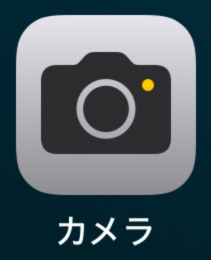
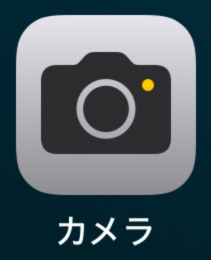
STEP
画面上部の赤く囲っているところをタップ。
するとシャッター音を「ピコン」と「カシャ」の切り替えができます。
するとシャッター音を「ピコン」と「カシャ」の切り替えができます。


確認してみよう!
ピコンのマーク
(Live Photosオン)
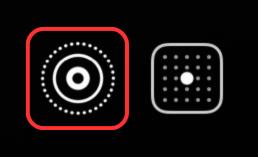
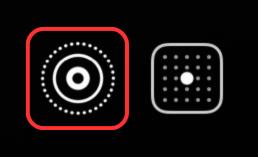
カシャのマーク
(Live Photosオフ)
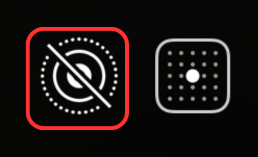
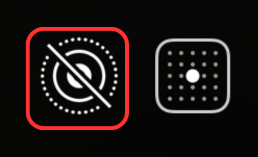
シャッター音を「カシャ」のままにする方法
「カメラアプリ」を開くときに自動でシャッター音が「ピコン」になる設定になっています。
毎回「ピコン」から「カシャ」に切り替えるのが面倒な人は設定を保持するようにしましょう。
STEP
ホーム画面の「設定」をタップ
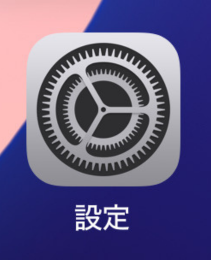
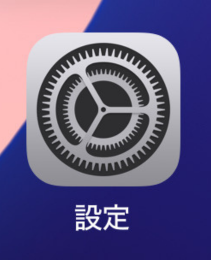
STEP
「カメラ」をタップ
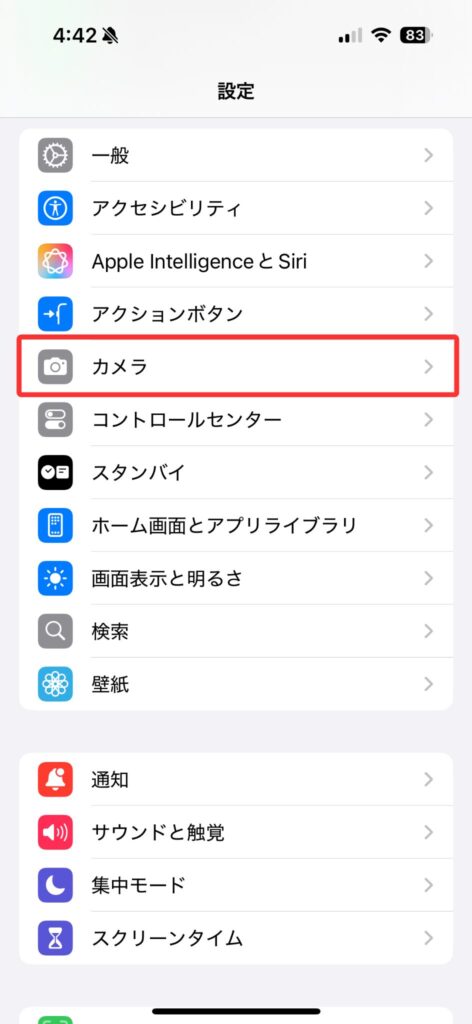
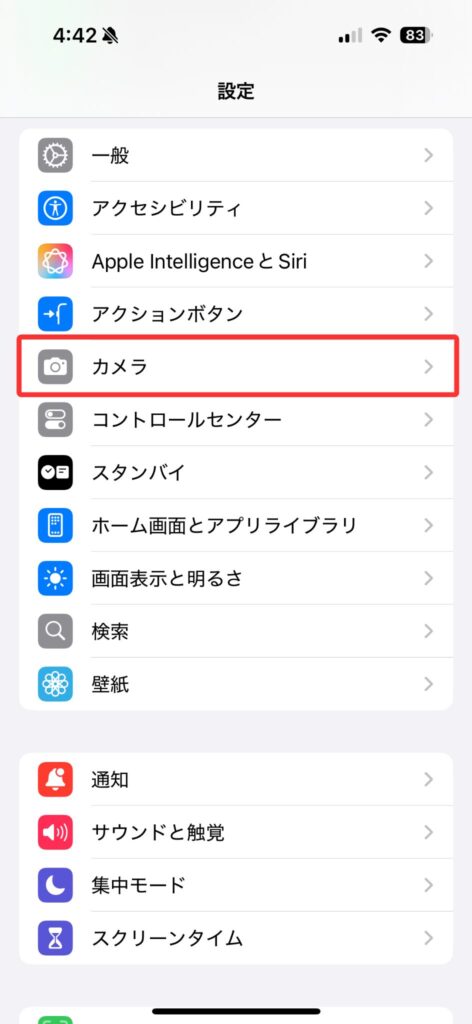
STEP
「設定を保持」をタップ
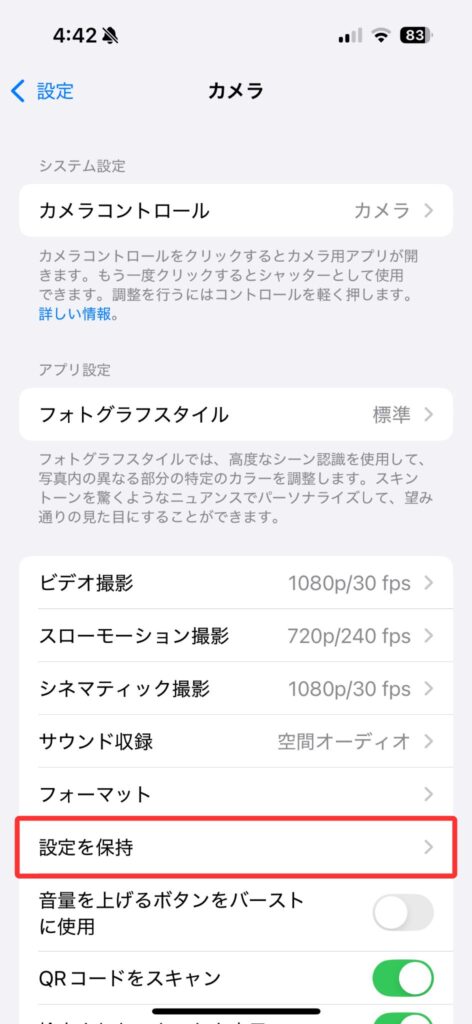
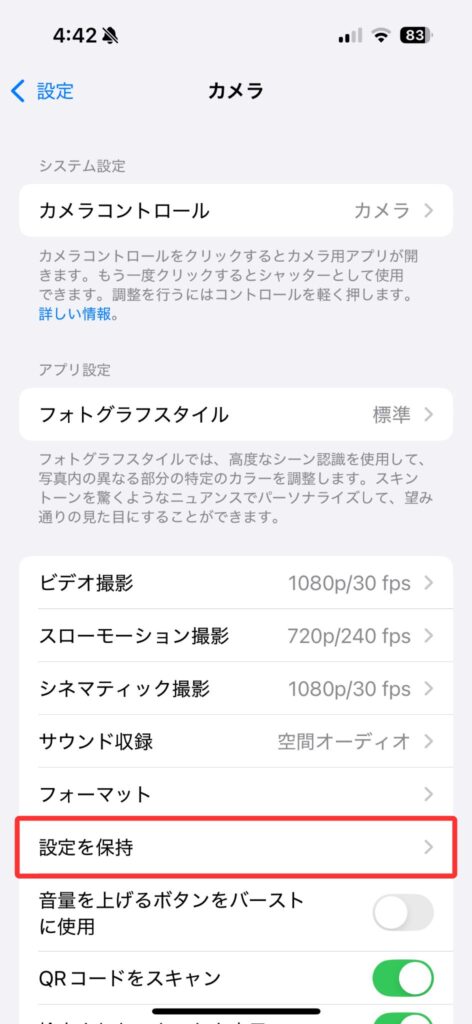
STEP
下にスクロールして「Live Photos」をオン(緑)する
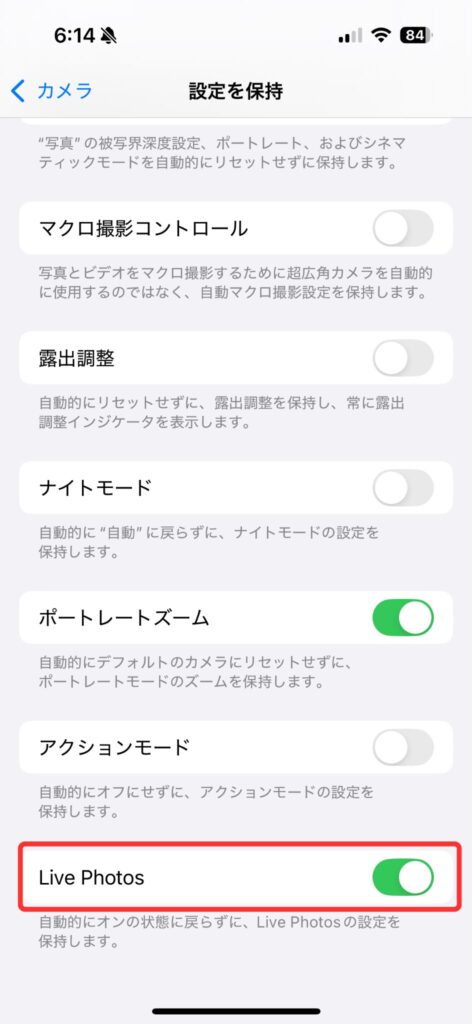
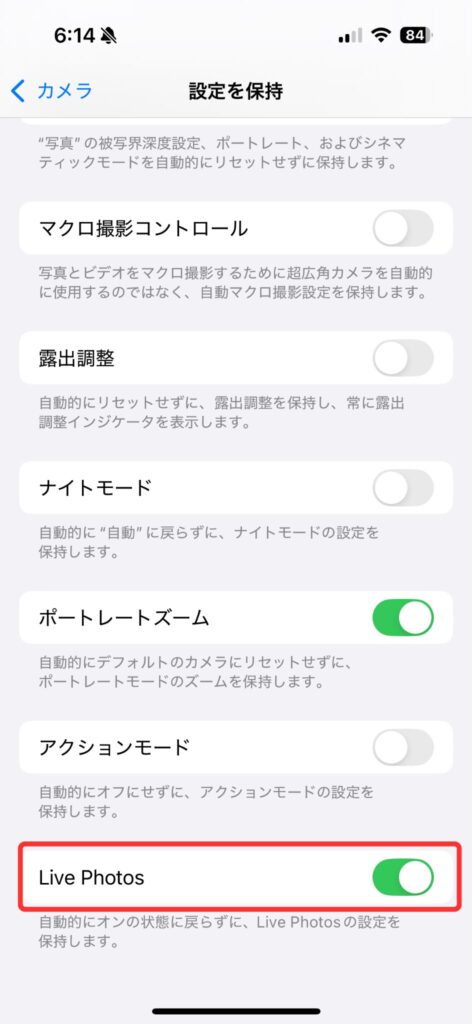
これでシャッター音が保持できるようになります。
シャッター音が「ピコン」のまま「カメラアプリ」を閉じると、次回「カメラアプリ」起動時にはシャッター音が「ピコン」のままになっているので注意してください。
以上です。
¥4,120 (2025/06/24 05:43時点 | Amazon調べ)












コメント